Jeśli słyszysz roboty lub zniekształcone głosy na Discord, być może masz problem z siecią lub mocą obliczeniową komputera. Przez większość czasu naprawianie problemów z głosem może być dość łatwe, dlatego przeprowadzimy Cię przez wszystko, co musisz zrobić, aby twój głos brzmiał gładko.
To jest przewodnik rozwiązywania problemów, więc musisz śledzić każdy krok jeden po drugim, aż znajdziesz rozwiązanie, które Ci odpowiada. Najpierw zaczniemy od najprostszych rozwiązań, a trudniejsze kroki rozwiązywania problemów zostawimy do końca. Mamy nadzieję, że problemy zostaną rozwiązane przed ukończeniem artykułu.
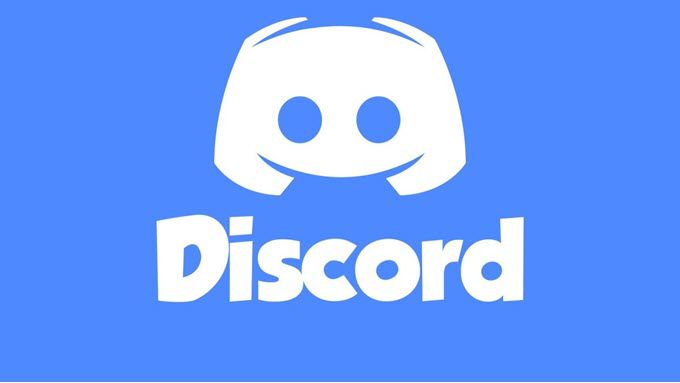
Jak naprawić Robotic, Distorted Voices On Discord
Discord zwykle napotyka takie problemy z głosami robotycznymi, gdy twój ping jest zbyt wysoki dla serwera, na którym mówisz. Możesz zmienić swój serwer głosowy na coś, co jest bliżej Ciebie, aby zmniejszyć ping.
Aby to zrobić, musisz być administratorem serwera. Jeśli nie jesteś administratorem, wyślij ten artykuł do administratora lub moderatora, aby ci pomogli.
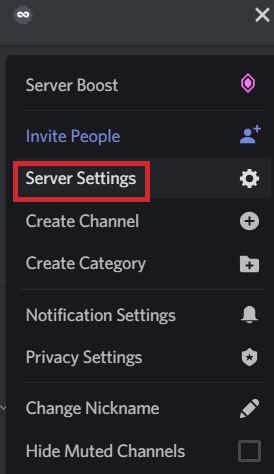
Jako administrator serwera możesz zmienić lokalizację serwera głosu, wykonując następujące kroki.
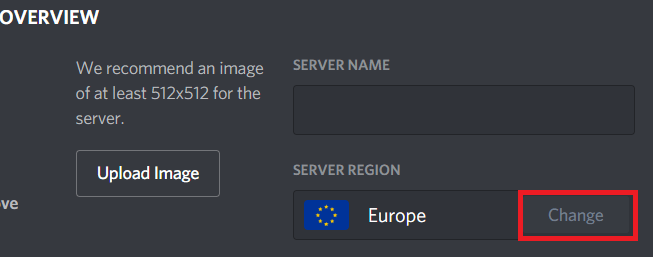
Wyłącz QoS w niezgody
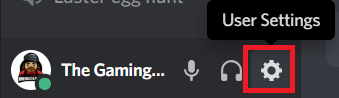
Jeśli jest to odizolowany problem, z którym masz problem, spróbuj wyłączyć Quality of Service (QoS). Funkcja QoS w Discord nie działa zgodnie z przeznaczeniem w przypadku niektórych routerów i może powodować problemy z słyszeniem robotycznych głosów na serwerze.
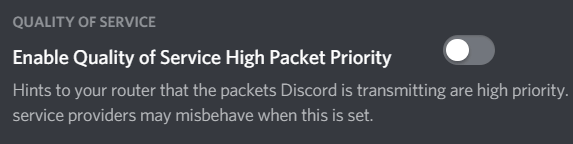
Ogranicz wykorzystanie sieci w tle
Jeśli lokalizacja serwera i ping nie stanowią problemu, może to być związane z problemami sieci lokalnej. Uruchom test prędkości i sprawdź, czy Twoje prędkości nie są w żaden sposób ograniczane.
Jeśli którakolwiek z twoich prędkości jest bardzo niska, może to być spowodowane tym, że ktoś w Twojej sieci pobiera lub przesyła dane, wykorzystując całą przepustowość. Jeśli tak jest, spróbuj ustalić porozumienie z tymi, z którymi współdzielisz sieć, aby ograniczyć przepustowość.
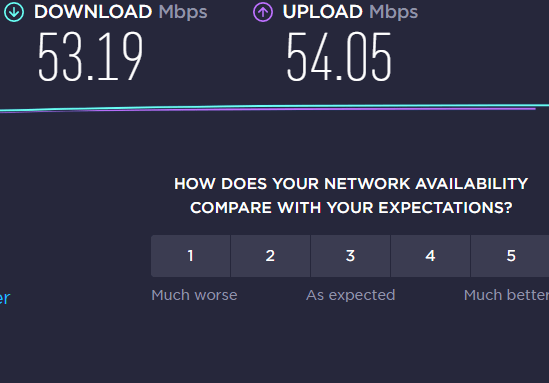
Możesz używać oprogramowania takiego jak NetLimiter, aby ograniczyć przepustowość na komputer lub skonfigurować jakość usług na routerze, aby określić limity przepustowości. Musisz skontaktować się z usługodawcą internetowym, aby uzyskać więcej informacji na temat jakości usług na danym routerze.
Powinieneś także zrestartować router. Może być zaskakujące, jak często resetowanie routera może rozwiązać wszelkie potencjalne problemy z Internetem, takie jak słyszenie robotycznych głosów w Discord.
Sprawdź wydajność w Menedżerze zadań
Jeśli w pewnych momentach masz do czynienia z robotycznymi, zniekształconymi głosami, na przykład podczas grania w gry lub renderowania obrazów 3D, użyj CTRL + SHIFT + ESCw dowolnym momencie. Spowoduje to otwarcie Menedżera zadań i będzie można zobaczyć bieżące użycie sprzętu.
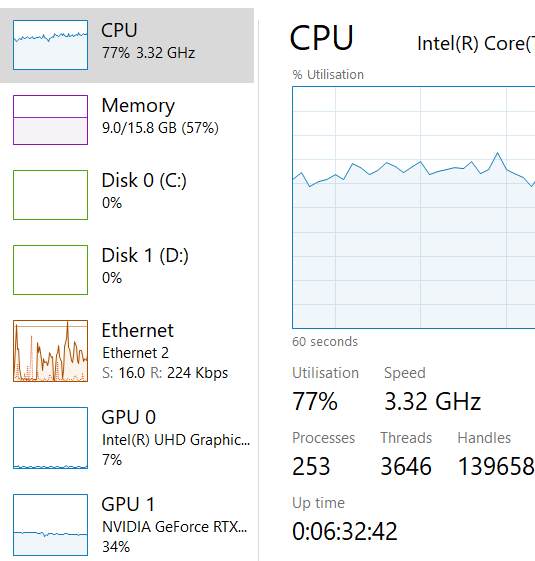
W Menedżerze zadań kliknij kartę Wydajność, aby zobaczyć wykorzystanie sprzętu. Jeśli cokolwiek uderza w 100%, może być konieczne uaktualnienie tej konkretnej części.
Zazwyczaj problemy związane z głosem mogą wynikać ze 100% uderzenia twojego procesora. Jeśli nie możesz zaktualizować swojego komputera, możesz spróbować ograniczyć inne aplikacje działające w tle lub jeśli używasz Discord podczas gry, zmniejsz ustawienia grafiki. Zmniejszenie szczegółów renderowania odległości lub efektów może pomóc zmniejszyć obciążenie procesora.
Uaktualnij do Nitro
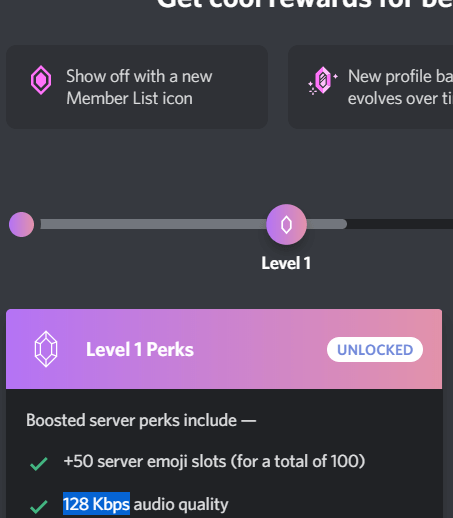
Jeśli twój serwer jest przeciążony, może to być po prostu zbyt duża liczba użytkowników w głosie serwer i Discord mają trudności. Dzięki subskrypcji za 9,99 USD miesięcznie możesz zostać członkiem Discord Nitro. Zapewni to przyspieszenie, którego można użyć na serwerze, aby uzyskać jakość dźwięku 128 kb / s. Przy 15 wzmocnieniach uzyskasz dostęp do jakości dźwięku 256 kb / s, a przy 30 wzmocnieniach uzyskasz jakość dźwięku 384 kb / s.
Uaktualnienie do 128 kb / s jest tanie, ale pozostałe nie są tak duże, więc jeśli nie są skłonni wydać na tę aktualizację, zawsze możesz rozważyć alternatywna aplikacja do czatu zespołowego, jeśli na twoim serwerze jest za dużo ludzi mówiących jednocześnie.